VLC meediumipleieri kaasaskantav versioon on Windowsi jaoks mõeldud tasuta VLC-mängija (VLC-meediumipleier) kaasaskantav (kaasaskantav) versioon, mida saate USB-draivil alati käepärast võtta. See versioon ei vaja installimist ja seda saab käivitada USB-mälupulga või muu eemaldatava andmekandja kaudu. Seda saab käivitada isegi arvutites, kuhu on keelatud installida mis tahes programme. Kaasaskantav versioon sisaldab kõiki VLC-mängija funktsioone.
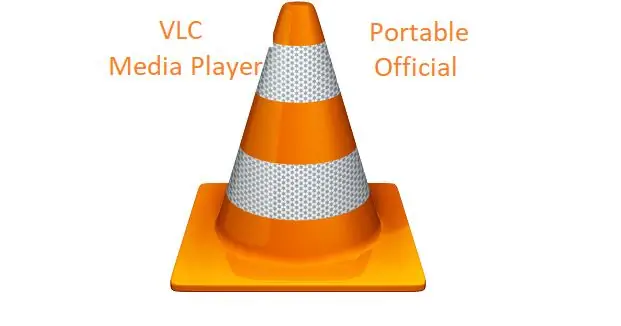
VLC-mängija kaasaskantava versiooni saab alla laadida arendaja ametlikult veebisaidilt. Selleks järgige linki
Saidi avalehel tehakse kohe ettepanek alla laadida VLC-mängija uusim versioon vastavalt installitud operatsioonisüsteemile. (Näiteks: Windows 10 64-bitine).
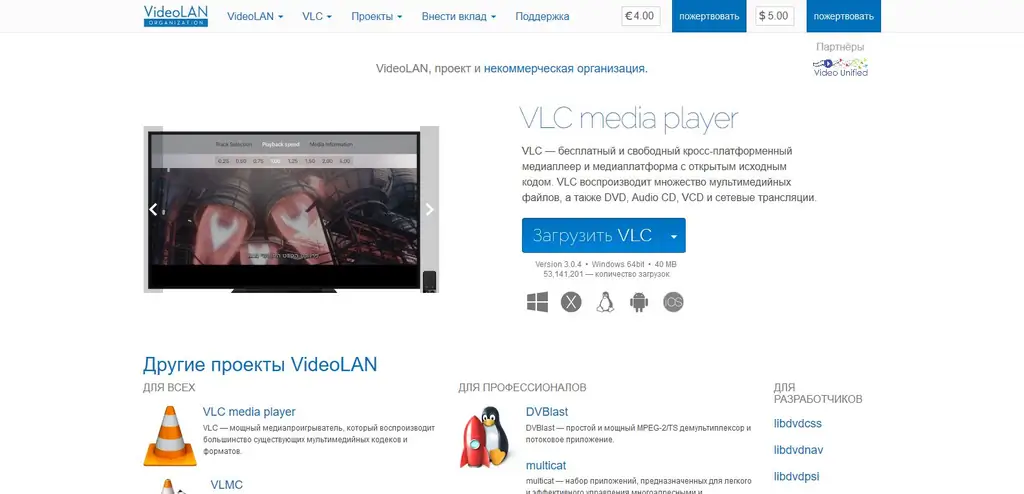
See on mängija versioon, mis vajab installimist, seega eirame allalaadimisnuppu ja kerime saidi lehe allossa. Leidke veerg "VLC Media Player" ja rida "VLC Windowsile":
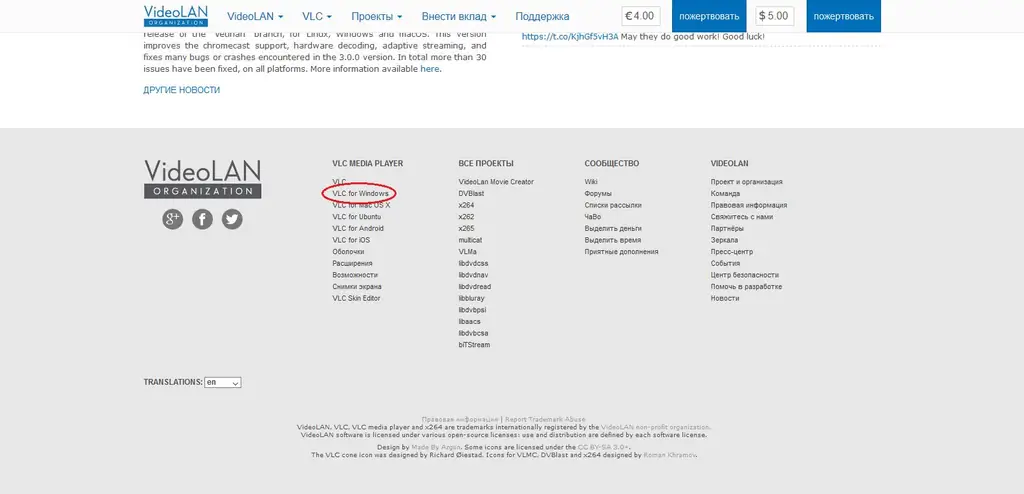
Järgige linki "VLC for Windows" ja avaneb teine leht. Klõpsates allalaadimisnupul oleval noolel, saate valida mis tahes kahest VLC-mängija failidega arhiivist. Need erinevad ainult andmete tihendusformaadis: 7z või Zip. See on programmi 32-bitine versioon, mis töötab ka 64-bitistes Windowsi süsteemides.
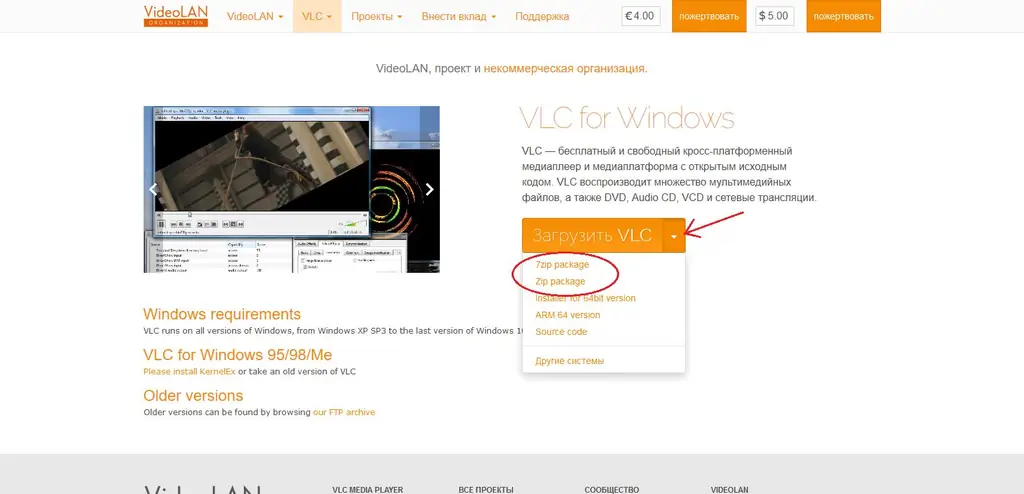
Valime näiteks 7z tihendusformaadiga arhiivi. Allalaadimine peaks algama automaatselt. Valige arhiivi salvestamiseks mugav kaust ja klõpsake nuppu "Salvesta".
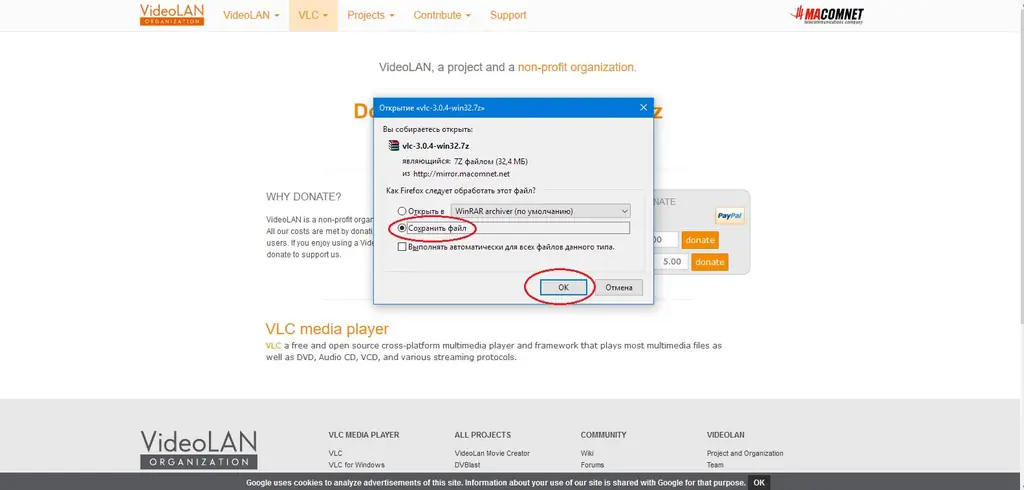
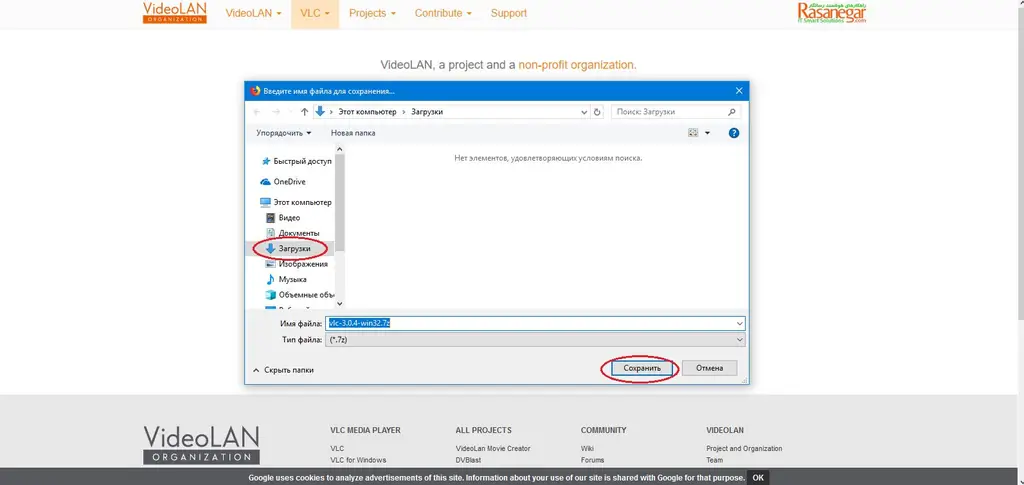
Allalaadimine lõpeb mõne sekundi pärast. Pärast seda leidke see uurija või brauseri vahekaardi "Allalaadimised" kaudu:
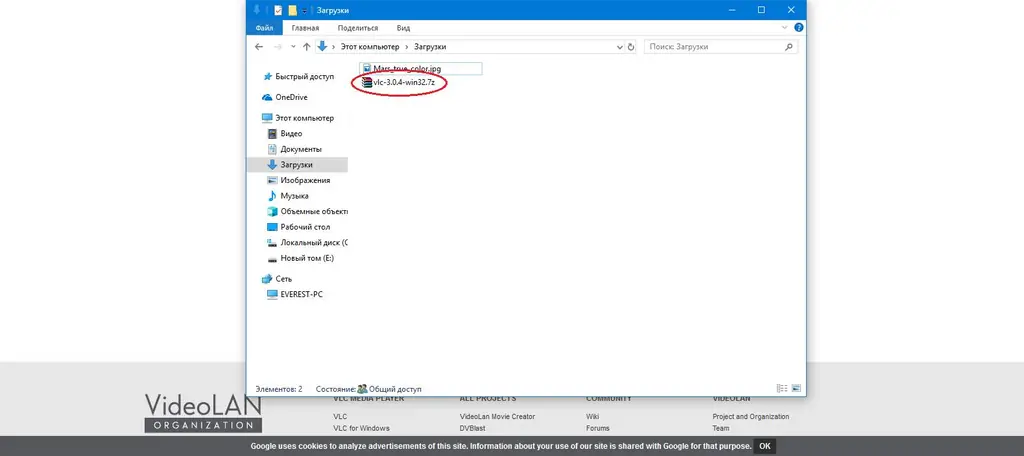
Avage arhiiv (näiteks kasutades WinRaR-i programmi) ja pakkige arhiivi sisu lahti nupu "Väljavõte" abil, määrates väljavõtte failide salvestamise koha.

Pärast lahtipakkimise lõppu saate kausta VLC-mängija failidega, mida saab kopeerida (või teisaldada) USB-mälupulgale või muusse eemaldatavasse andmekandjasse. Või jätke see arvutisse ja käivitage mängija ilma süsteemi installimata.
Meediumipleier avaneb failiga nimega "vlc.exe" ja see on rakendus:
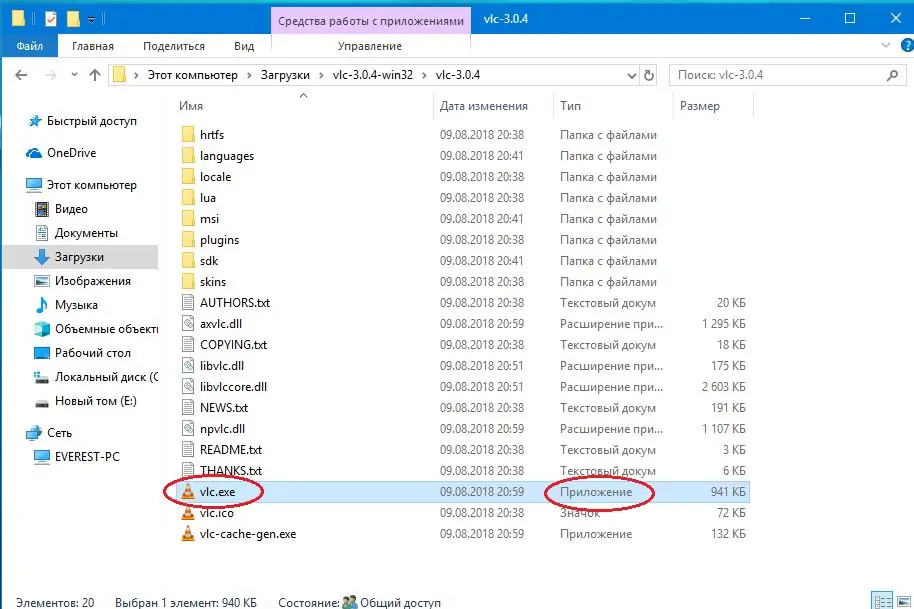
See saab olema pleieri täieõiguslik versioon, milles on saadaval kõik VLC-meediumipleieri funktsioonid.






